-
「網格」標籤
選擇工具列的「編輯」標籤,點擊「網格」按鈕後顯示。
用於選擇和編輯多邊形網格的工具(功能)分為四組,「新增」,「選擇」,「結合/刪除」和「編輯」。
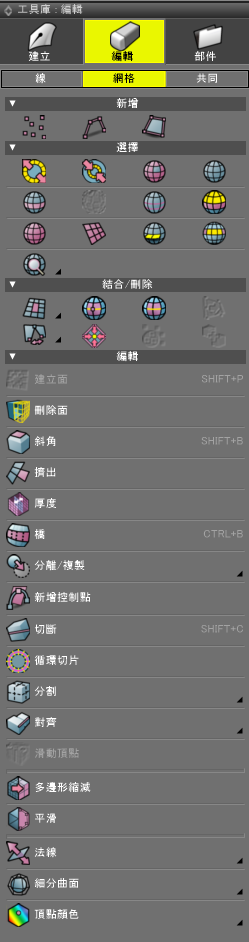
●「新增」組
-
 「頂點」
「頂點」 - 將頂點添加到選定的多邊形網格。
-
 「邊」
「邊」 - 添加邊到選定的多邊形網格。
-
 「面」
「面」 - 添加面到選定的多邊形網格。
●「選擇」組
通過各種方法選擇多邊形網格的每個元素的操作工具。
 「擴大選擇」
「擴大選擇」- 放大選擇範圍。
參照「擴大選擇」
-
 「縮小選擇」
「縮小選擇」 - 縮小選擇範圍。
參照「縮小選擇」
-
 「相反選擇」
「相反選擇」 - 反轉頂點,線,面的選擇狀態。
-
 「解除選擇」
「解除選擇」 - 解除頂點、邊線、面的選取狀態。
-
 「循環選擇」
「循環選擇」 - 在面編輯模式中,從所選的兩個相鄰面中選擇一個連續面作為迴圈。
-
 「環形選擇」
「環形選擇」 - 邊線選擇模式中,在所選邊線的垂直方向進行環形選擇。
參照「環形選擇」
 「邊界選擇」
「邊界選擇」- 選擇所選面的邊的輪廓線。
-
 「內區選擇」
「內區選擇」 - 以環形選擇範圍作為基準,選擇具有較少多邊形的邊。
參照「內區選擇」
-
 「連續表面選擇」
「連續表面選擇」 - 選擇共用頂點連續的面。
-
 「同一平面選擇」
「同一平面選擇」 - 選擇與所選平面相同的平面。
-
 「流形曲面選擇」
「流形曲面選擇」 - 假定三面邊線或境界邊線是面的邊線,選擇所有與它相連的面。
參照流形曲面選擇
-
 「錯誤診斷選擇」
「錯誤診斷選擇」 - 檢測並選擇導致建模,渲染,3D列印等出錯的要素,或者是由特定條件構成的要素。可以選擇的誤差元素包括「重疊點」,「重疊平面」,「三面脊線」,「包含平面」,「邊界脊線」,「非平面」,「凹面」,「具有負曲率的頂點」,「微小元素」,「平面」 。發生錯誤時,執行上述元素的檢測並採取適當的措施。您還可以選擇或取消選擇特定面,例如三個頂點、四個頂點面等。
●「結合/刪除」組
-
 「面的結合」
「面的結合」 - 結合選中的連續面
-
 「除去」
「除去」 - 保留周圍的面並移除選定的頂點和邊。
參照「除去」
-
 「刪除並清空」
「刪除並清空」 - 保留周圍的面並移除選定的頂點和邊,此外,殘留的頂點和邊也要刪除。
參照「刪除並清空」
-
 「清空頂點」
「清空頂點」 - 刪除後,清理不會對形狀造成影響的頂點。
參照「清空頂點」
-
 「頂點的結合」
「頂點的結合」 - 結合選定的頂點。
-
 「邊的收縮」
「邊的收縮」 - 將所選的邊線,面沿著邊線收縮結合。
參照「邊的收縮」
-
 「相鄰頂點的結合」
「相鄰頂點的結合」 - 將位於相鄰座標的多個頂點連接到一個。
-
 「物件的結合」
「物件的結合」 - 將多個多邊形網格組合成一個多邊形網格。
●「編輯」組
-
 「建立面」按鈕
「建立面」按鈕 - 為選定的頂點,邊和面創建新曲面。
-
 「刪除面」按鈕
「刪除面」按鈕 - 只留下選定面的邊線刪除面。
參照「刪除面」
-
 「斜角」
「斜角」 -
操作虛擬操縱杆以沿法線方向推動所選面。選定了多個面時,沿著各自的法線方向推動。選擇的是頂點時,以頂點為中心繞著頂點旋轉。
此外,如果選擇「斜角」,相關專案將顯示在工具參數中,可以輸入數值或操作這些項目。 使用虛擬操縱杆操作後可以進行微調。參照 從頂點的距離
 「擠出」
「擠出」- 拖動選定的邊和面並將其推拉。 如果選擇多個邊和面,可將它們全部推拉。
 「厚度」
「厚度」-
為一個或多個選定的多邊形網格面創建厚度。與偏移不同,根據情況刪除和反轉原始面,並在多邊形網格上創建在法線方向上調整了厚度的面。厚度可以應用於表面的外側,內側和兩側,並且還可以選擇側面自動建立功能。
注意 如果選定曲面周圍有非選擇性曲面,即使側面核取方塊有效也不會創建側面,以防止出現三邊形曲面(兩個或多個曲面連接到一個邊)。
注意 當距離為0時,它變成重疊表面並且不施加厚度。
參照 厚度(多邊形網格)
 「橋」
「橋」- 創建連接遠處面的曲面。 通過上下操縱虛擬操縱杆,您可以通過左右操縱連接表面的曲率來控制連接表面的分割。
此外,相關專案顯示在工具參數中,因此您也可以通過輸入數值來操作它們。 使用虛擬操縱杆進行微調後也可以進行微調。  「分離/複製」
「分離/複製」- 選定的面上進行各種分離。
-
 「新增控制點」
「新增控制點」 - 如果在形狀編輯模式下拖動滑鼠與線形相交,新控制點將被添加到交叉位置。
-
 「切斷」
「切斷」
- 將選定的面用線切斷。
-
 「循環切片」
「循環切片」 - 將選定的形狀的棱線進行分割。 當矩形面是連續相連時,以相同的比例連續分割。
參照「循環切片」
-
 「分割」
「分割」 - 將所選面以相同數量的垂直和水平線進行均等分割。 此外,還可以將選定的4邊以上的多邊形或以三角形分割。
-
 「對齊」
「對齊」 - 將選定的頂點,邊線和面以指定方向的最近的物體為基準對齊。也可以使其排成直線。
-
 「多邊形缩减」
「多邊形缩减」 - 選定的多面體的形狀在保持形狀的前提下盡可能減少它的面。
參照 多邊形的缩减
-
 「平滑」
「平滑」 - 使選定的多面體的凹凸變平滑,或者移動突出的頂點。
參照「平滑」
-
 「法線」
「法線」 - 操縱所選表面的法線方向。
-
 「細分曲面」
「細分曲面」 - 細分曲面設定。
-